Jak używać AI w Discord

„Co nie ma nóg, ale w dzisiejszych czasach dociera do każdego miejsca? sztuczna inteligencja”. (Źle?) Żarty na bok, nie ma wątpliwości, że sztuczna inteligencja rozprzestrzenia się lotem błyskawicy. I bez względu na zastrzeżenia co do jego zgodności i etyki, ludzie starają się wsiąść do tego pociągu. Dla użytkowników Discord jest tak wiele pociągów do wsiadania. A czym różni się korzystanie ze sztucznej inteligencji na Discordzie? Jest to platforma, na której możesz cieszyć się sztuczną inteligencją ze znajomymi!
Discord w pełni wykorzystuje technologię sztucznej inteligencji, aby zapewnić użytkownikom bardziej wciągające i interaktywne wrażenia. Na Discordzie jest kilka serwerów, na których możesz doświadczyć sztucznej inteligencji. Możesz użyć sztucznej inteligencji na tych serwerach, aby ożywić swoje rozmowy, przeprowadzić burzę mózgów ze znajomymi, tworzyć z nimi memy i wiele więcej! A sam Discord wprowadza element sztucznej inteligencji na platformę w postaci ulepszeń sztucznej inteligencji do ich bota Clyde’a i narzędzia AutoMod. Nie marnujmy ani sekundy więcej i zobaczmy, co to jest!
1. Sztuczna inteligencja Clyde’a
Clyde, pomocny robot na Discordzie, który pomagał ci za pomocą poleceń z ukośnikiem lub wysyłając ci wiadomość DM, gdy popełniłeś błąd, otrzymuje ważną aktualizację. Ożywa, oczywiście sztucznie.
Idąc dalej, Clyde będzie chatbotem AI, który wykorzystuje technologię OpenAI (ludzie stojący za ChatGPT). Jest to funkcja eksperymentalna, z której obecnie można korzystać bezpłatnie (co może się zmienić w przyszłości), biorąc pod uwagę, że jest dostępna na twoim serwerze. Innymi słowy, administratorzy serwerów będą musieli najpierw włączyć Clyde na swoich serwerach, a dopiero potem chatbot będzie dostępny dla członków serwera. Jednak w momencie pisania tego tekstu Discord testuje Clyde tylko na wybranej liczbie serwerów, więc istnieje możliwość, że administrator twojego serwera może nawet nie mieć opcji włączenia Clyde AI.
Clyde może ci pomóc na wiele sposobów: może odpowiedzieć na twoje pytania, a nawet prowadzić z tobą dłuższe rozmowy, tak jak ChatGPT. Ale idąc o krok dalej, może prowadzić rozmowy z tobą i twoimi przyjaciółmi. W przeciwieństwie do niektórych AI w aplikacjach, takich jak My AI Snapchata, Clyde nie jest dostępny na osobnym czacie. Możesz rozmawiać z Clyde na dowolnym kanale!
Co więcej, Clyde może również założyć osobny wątek, w którym możesz spędzać czas z grupą znajomych, polecać listy odtwarzania oraz uzyskiwać dostęp do GIF-ów i emotikonów, tak jak każdy inny użytkownik Discord. Możesz więc robić takie rzeczy, jak poprosić go o wysłanie kocich GIF-ów na czacie.
Rozmowa z Clydem
Aby rozpocząć czat z Clyde’em, po prostu wpisz @Clyde w kanale tekstowym na serwerze, a następnie swoje pytanie lub monit. Rozpoczynając czat, pamiętaj, aby napisać „C” z dużej litery, aby rozmawiać z oficjalnym chatbotem Discord Clyde. Clyde jest dostępny tylko na serwerach, a nie w bezpośrednich wiadomościach.
Oprócz możliwości czytania wiadomości zawierających „@Clyde” i odpowiadania na nie, Clyde może również widzieć wiadomości, w których użytkownicy „odpowiadają” Clyde’owi. Nie widzi innych wiadomości na kanale, które nie są dla niego przeznaczone.
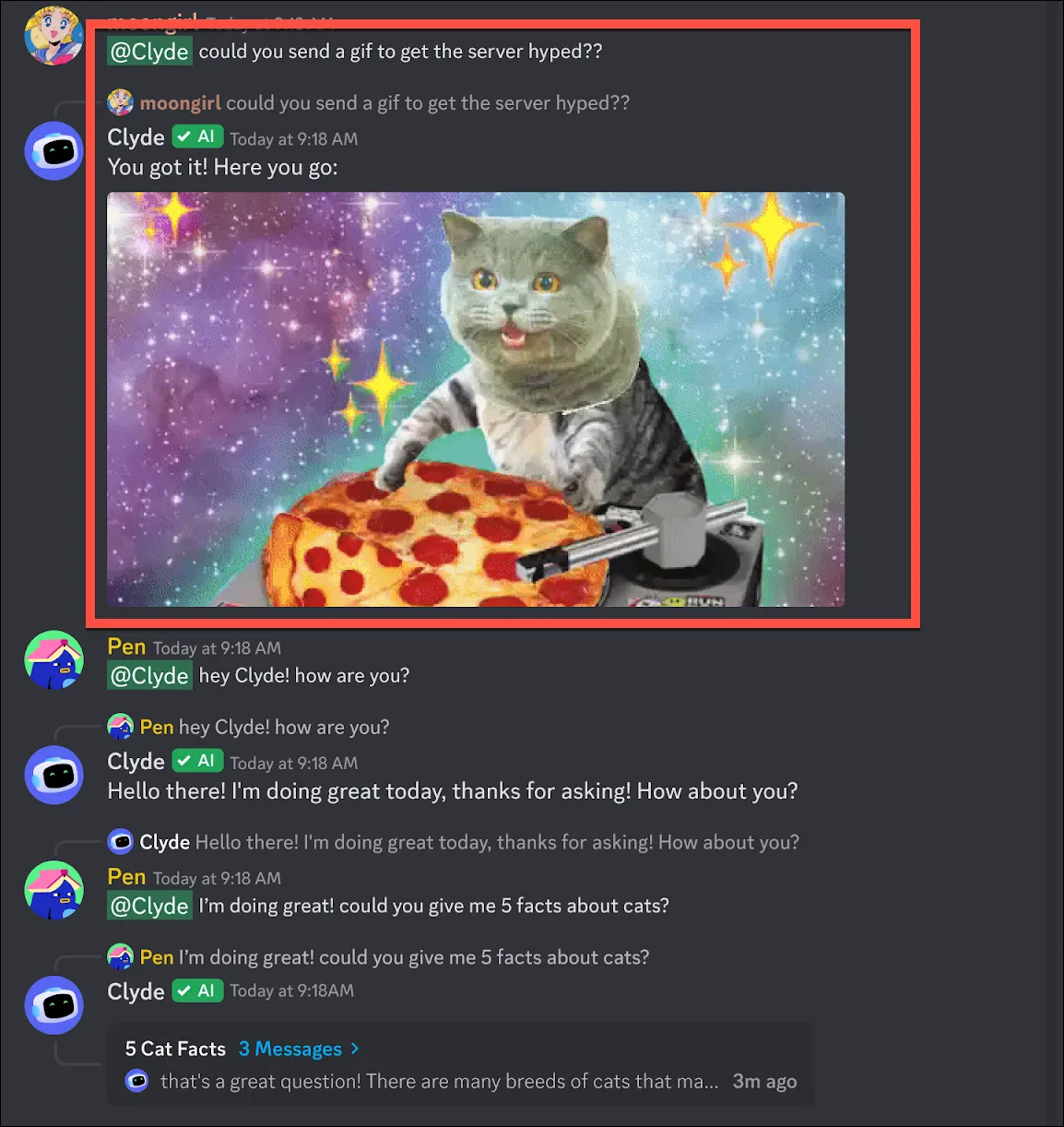
Zanim odpowie po raz drugi, Clyde rozpoczyna wątek dla użytkowników, którzy mają uprawnienia do tworzenia wątku publicznego. Jeśli użytkownik nie ma tego uprawnienia, Clyde będzie nadal odpowiadał w oryginalnym kanale.
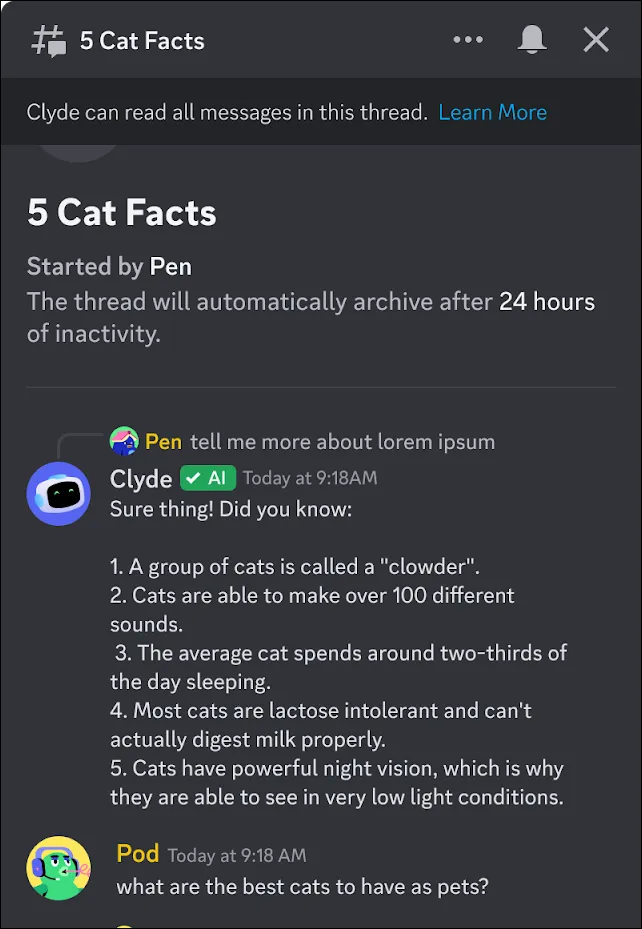
Teraz Clyde może czytać wszystkie wiadomości w rozpoczynanych przez siebie wątkach i odpowiadać na te, które jego zdaniem są skierowane do niego. W ten sposób nie musisz za każdym razem wspominać Clyde’a, jeśli chcesz odbyć z nim dłuższą rozmowę.
2. Sztuczna inteligencja AutoModa
Specjalnie dla administratorów Discord udostępnia AutoMod AI, który ma na celu dalsze zmniejszenie obciążenia związanego z moderowaniem serwera. Może automatycznie moderować serwer w oparciu o zasady serwera i powiadamiać moderatorów, gdy zasady serwera są łamane.
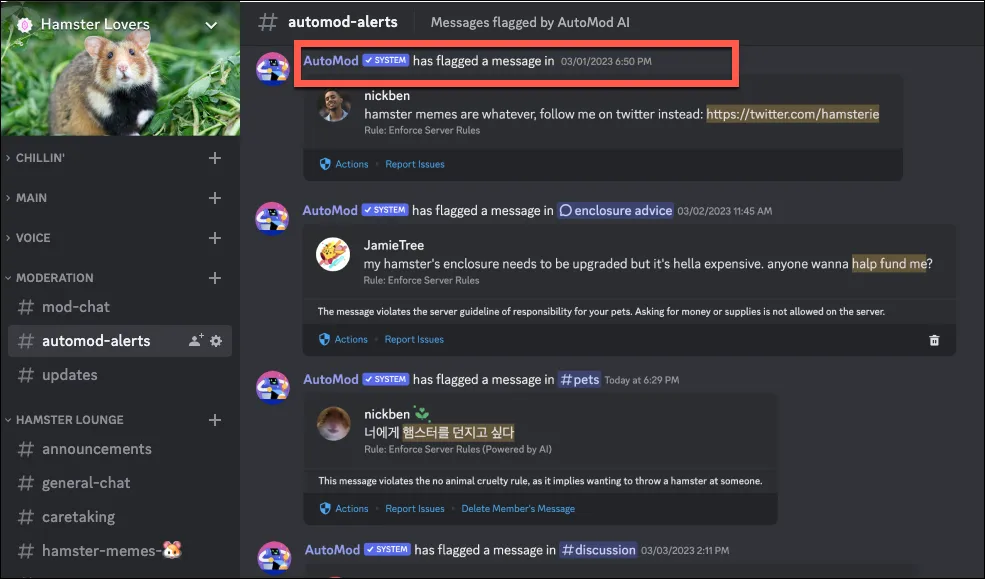
Administratorzy serwerów mogą w dowolnym momencie włączyć lub wyłączyć tę funkcję, która wykorzystuje technologię OpenAI. AutoMod AI jest funkcją eksperymentalną i początkowo będzie dostępna tylko na ograniczonych serwerach.
3. Podsumowania konwersacji AI
To kolejna funkcja w Discord oparta na technologii OpenAI. Ta usługa może szybko dostarczyć podsumowanie czatów, które mogłeś przegapić na dowolnym kanale, łącząc strumień wiadomości w tematy. Dodatkowo może również zapewnić podgląd wiadomości, podać informacje, takie jak liczba wiadomości na określony temat, a nawet pokazać, kto bierze udział w dyskusji. Zamiast więc przewijać w nieskończoność, możesz użyć podsumowań rozmów, aby szybko przejść do rozmów.
Ta funkcja jest obecnie w fazie testów alfa i nie jest powszechnie dostępna; jest obecnie dostępny tylko dla kilku serwerów.
Administratorzy serwerów będą musieli włączyć podsumowania konwersacji w ustawieniach serwera, jeśli usługa została wdrożona na twoim serwerze. Po włączeniu tej funkcji członkowie serwera będą mogli przeglądać podsumowania konwersacji.
Przeglądanie podsumowań konwersacji
Podsumowania konwersacji są widoczne na serwerze na dwa sposoby:
Pigułka tematu: pigułka tematu unosi się nad aktualnie przeglądanym tematem, wskazując temat w kanałach tekstowych. Gdy temat wiadomości się zmieni, zostanie to odzwierciedlone w pigułce tematu. Pigułka tematów zawiera również strzałki, które pomagają szybko przechodzić między tematami, zamiast przewijać wszystkie wiadomości w jednym temacie, aby przejść do poprzedniego lub następnego.
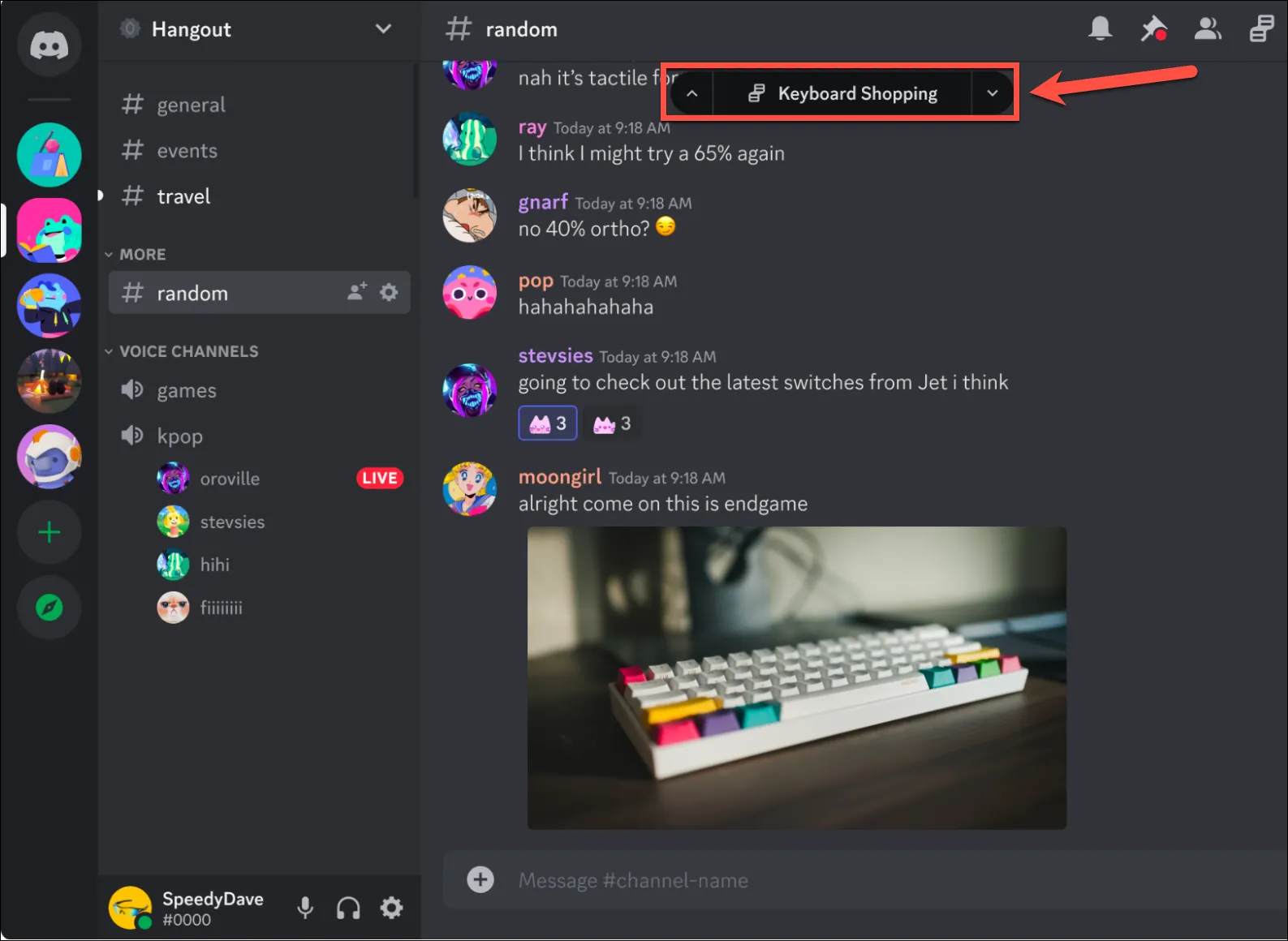
Pasek boczny tematu: jeśli chcesz rzucić okiem na listę wszystkich tematów na kanale, nowa ikona „Tematy” w pobliżu paska wyszukiwania otworzy panel po prawej stronie z listą wszystkich rozmów na dany temat. Kliknij dowolny temat na pasku bocznym, aby przejść do początku tego tematu.
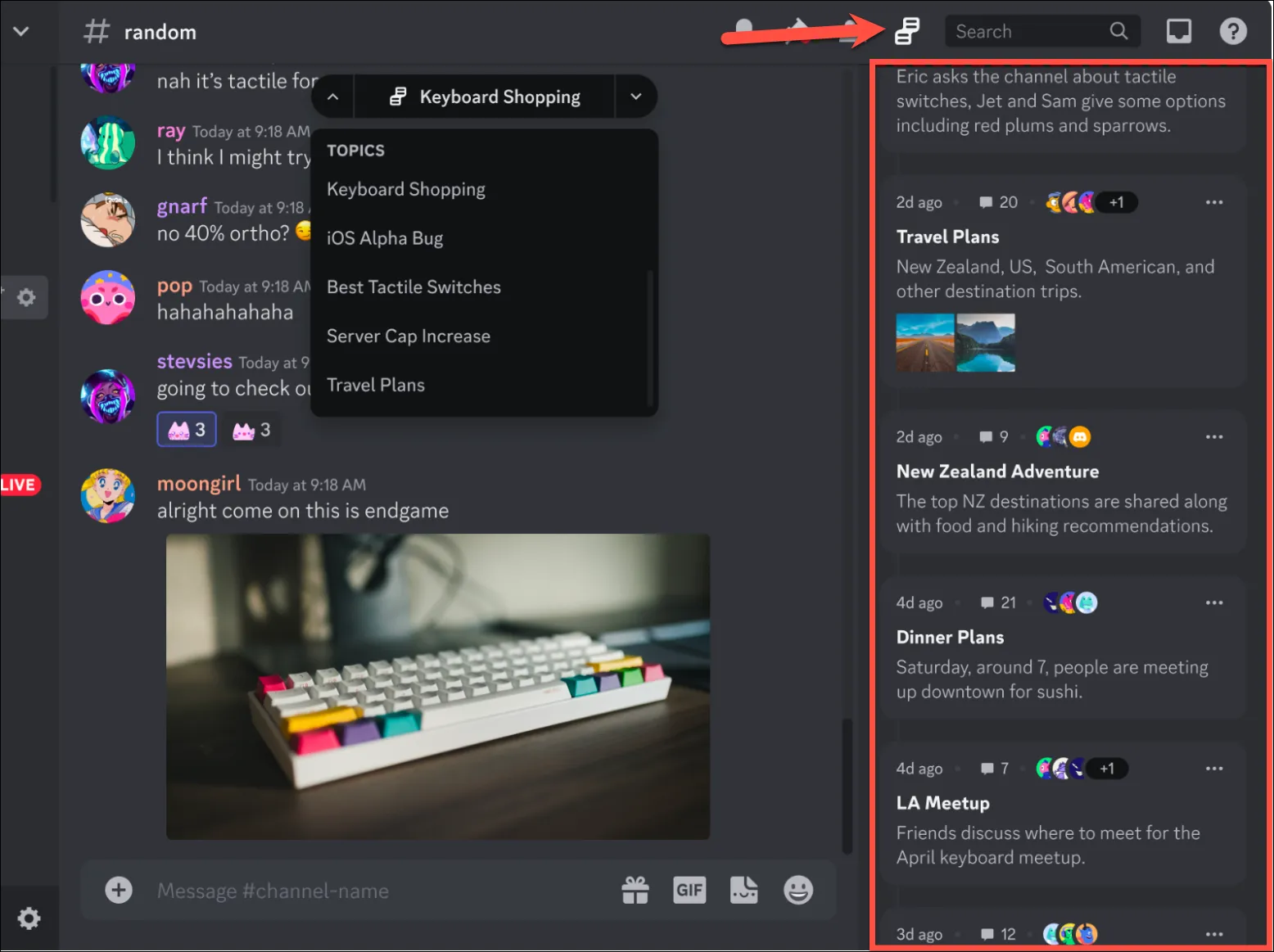
4. Sztuczna inteligencja w trakcie podróży
Zanim Discord zaczął oficjalnie integrować AI, można było już używać AI na kilku kanałach w Discord do różnych celów. Jednym z najpopularniejszych przykładów jest kanał Midjourney AI. Midjourney to generator grafiki AI, który może generować różnorodne grafiki i obrazy na podstawie wprowadzonego monitu.
Możesz użyć sztucznej inteligencji Midjourney do generowania grafiki na serwerze Discord dla Midjourney; jest to obecnie jedyna metoda uzyskania do niego dostępu.
Dołączenie do Midjourney
Aby rozpocząć, musisz dołączyć do serwera Midjourney.
Przejdź do discord.com , zaloguj się na swoje konto i kliknij przycisk „Przeglądaj serwery publiczne” w panelu nawigacyjnym po lewej stronie.
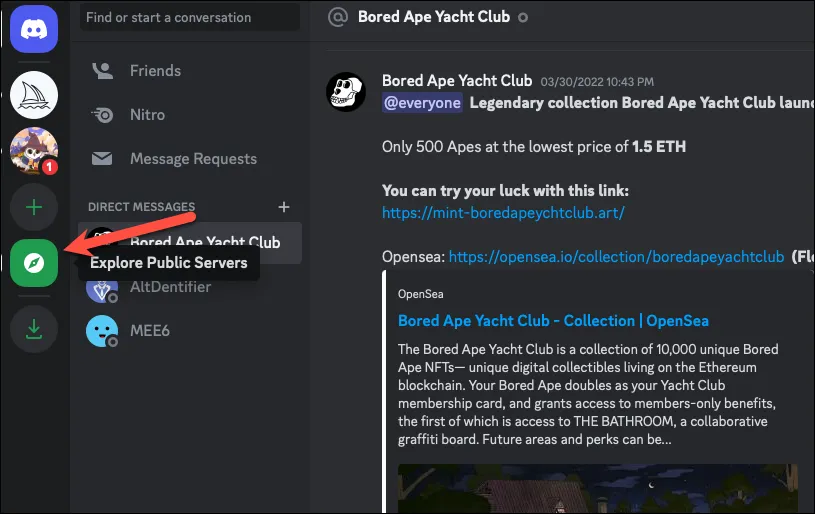
Następnie powinieneś zobaczyć serwer Midjourney na liście Polecane społeczności. Jeśli jednak nie, użyj paska wyszukiwania, aby go wyszukać. Kliknij serwer, aby tam przejść.
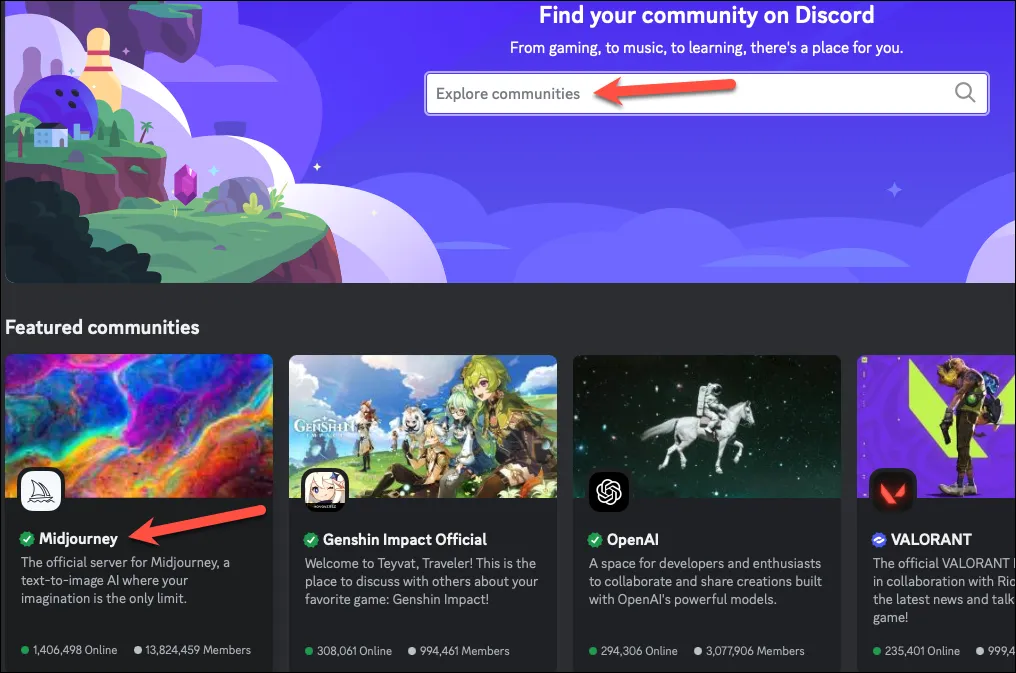
Podczas przeglądania serwera Midjourney pojawi się wyskakujące okienko; kliknij opcję „Zaraz się rozejrzę”.
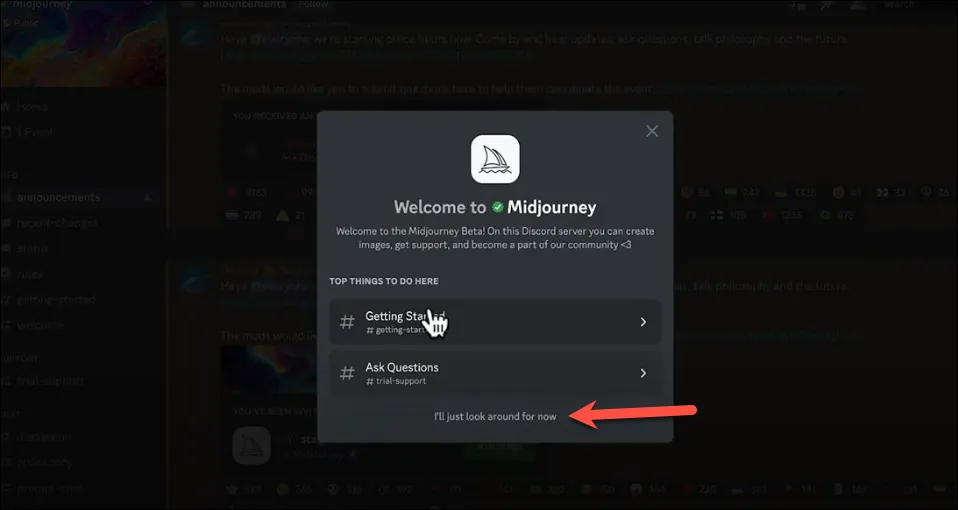
Następnie kliknij opcję „Dołącz w trakcie podróży” u góry.
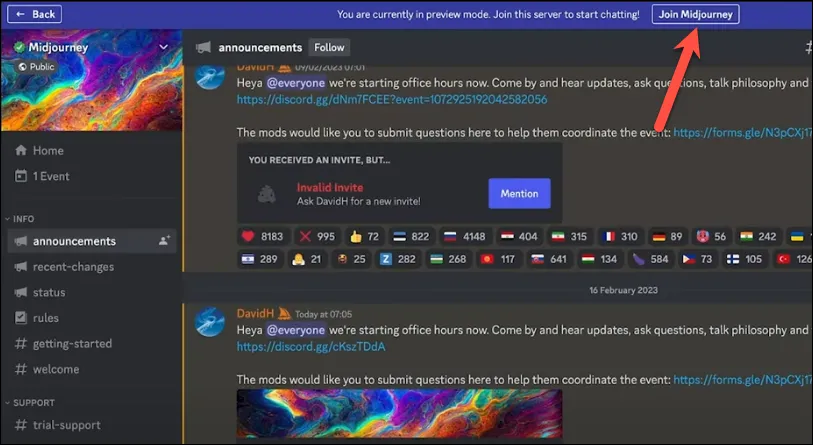
Aby potwierdzić, że jesteś człowiekiem, musisz przejść test Captcha. Po zakończeniu zostaniesz członkiem Midjourney.
Korzystanie z generatora obrazów AI w trakcie podróży
Po dołączeniu do serwera przejdź do dowolnego kanału bota nowicjusza w sekcji „Pokoje dla nowicjuszy”.
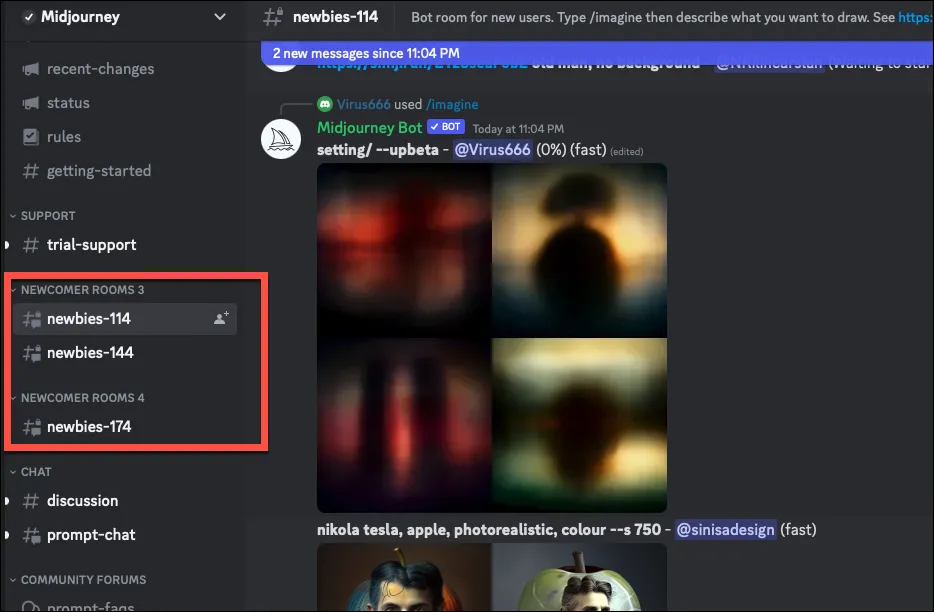
Następnie przejdź do okna komunikatu, wpisz /imaginei wybierz opcję / imagine z wyskakującego okienka poleceń.
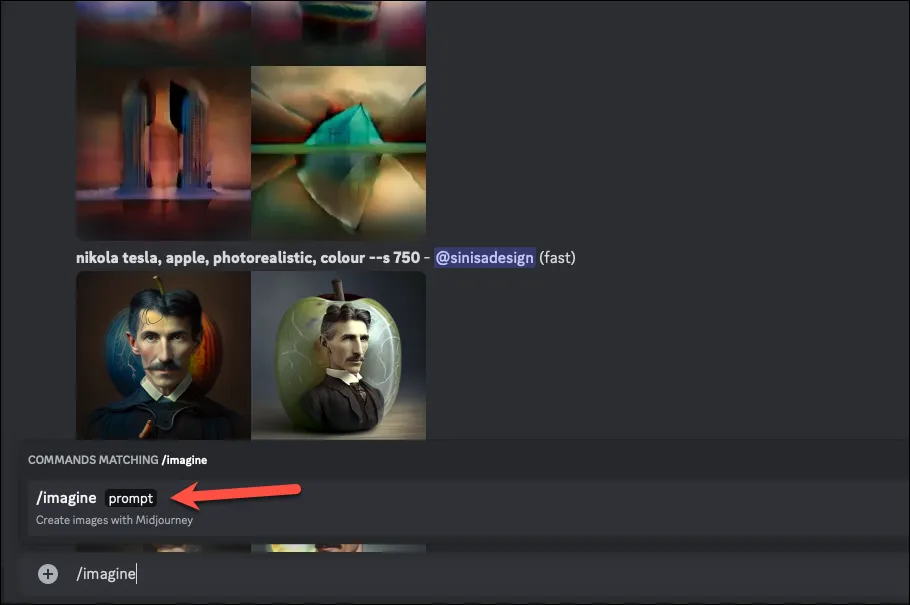
Następnie w polu zachęty wpisz szczegóły obrazu, który chcesz wygenerować, i kliknij przycisk Powrót. Dodaj dowolną liczbę szczegółów w monicie, aby uzyskać zbliżony wynik. Możesz także dodać instrukcje dotyczące rozdzielczości, np. 4K, współczynnika rozmiaru itp.
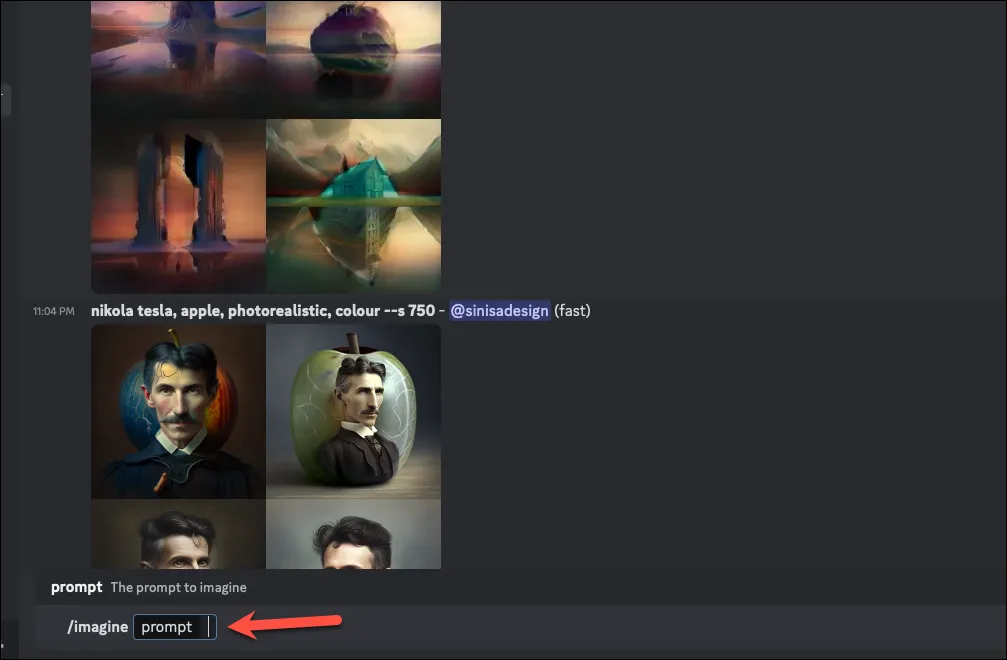
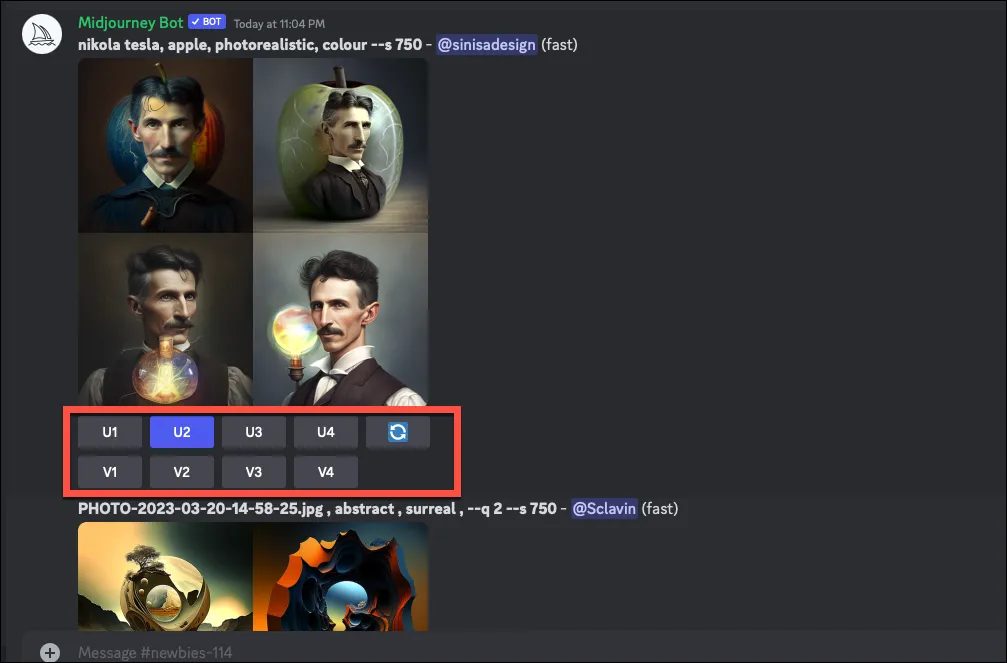
Upscaling odnosi się do zwiększania rozmiaru obrazu i dodawania do niego większej ilości szczegółów; Midjourney generuje na początku opcje obrazu w niskiej rozdzielczości. Tak więc, jeśli podoba Ci się dowolny obraz z 4 dostępnych opcji i chcesz, aby Midjourney wygenerował szczegółowy obraz o wysokiej rozdzielczości, kliknij odpowiednią opcję, powiedzmy U3, aby przeskalować trzeci obraz w siatce.
Z drugiej strony przycisk V tworzy jeszcze 3 obrazy podobne do tego, dla którego chcesz wygenerować wariację. Te odmiany mają ten sam ogólny styl i kompozycję, co ten sam obraz, z pewnymi różnicami tu i ówdzie. Kliknij na przykład V4, aby wygenerować wariacje dla czwartego obrazu w siatce.
Dostępny jest również przycisk ponownego przewijania, który generuje całkowicie nową siatkę obrazów dla oryginalnego monitu.
Możesz wygenerować obrazy, otwierając dowolny obraz, klikając go prawym przyciskiem myszy i wybierając opcję „Zapisz obraz”.
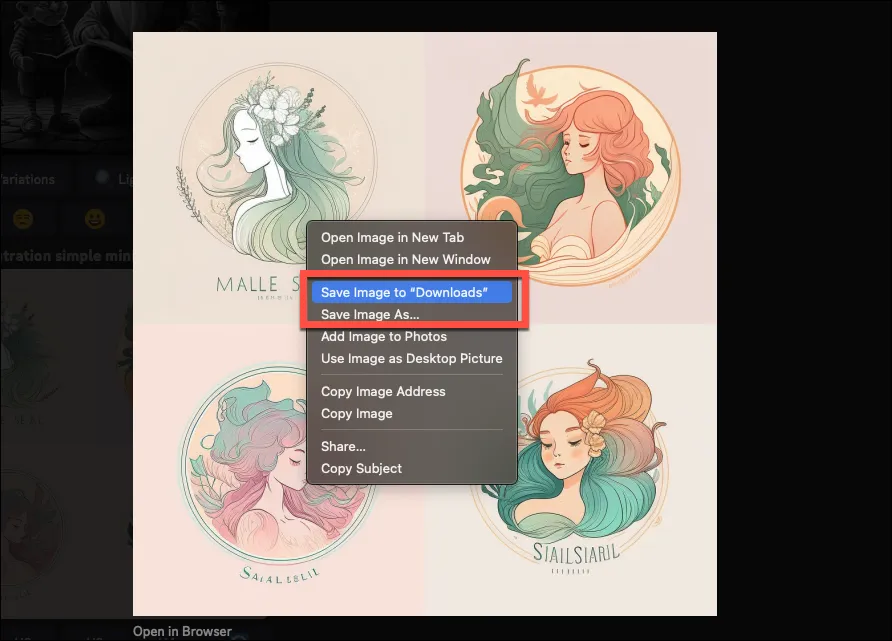
Możesz zobaczyć wszystkie swoje dzieła, logując się na swoje konto na midjourney.com
Bezpłatna wersja próbna w połowie podróży
Midjourney oferuje każdemu użytkownikowi ograniczoną bezpłatną wersję próbną, która obejmuje tylko 25 zapytań. Każde działanie, które bot Midjourney wykonuje w Twoim imieniu, jest liczone jako zapytanie. Tak więc wprowadzenie monitu to jedno zapytanie. Jednak skalowanie obrazu w górę, tworzenie odmiany, ponowne przewijanie monitu itp. liczy się do jednego zapytania.
W dowolnym momencie możesz użyć /info polecenia w kanale, aby sprawdzić pozostałe zapytania.
Po wyczerpaniu bezpłatnych zapytań musisz wykupić subskrypcję i zostać płatnym członkiem.



Dodaj komentarz